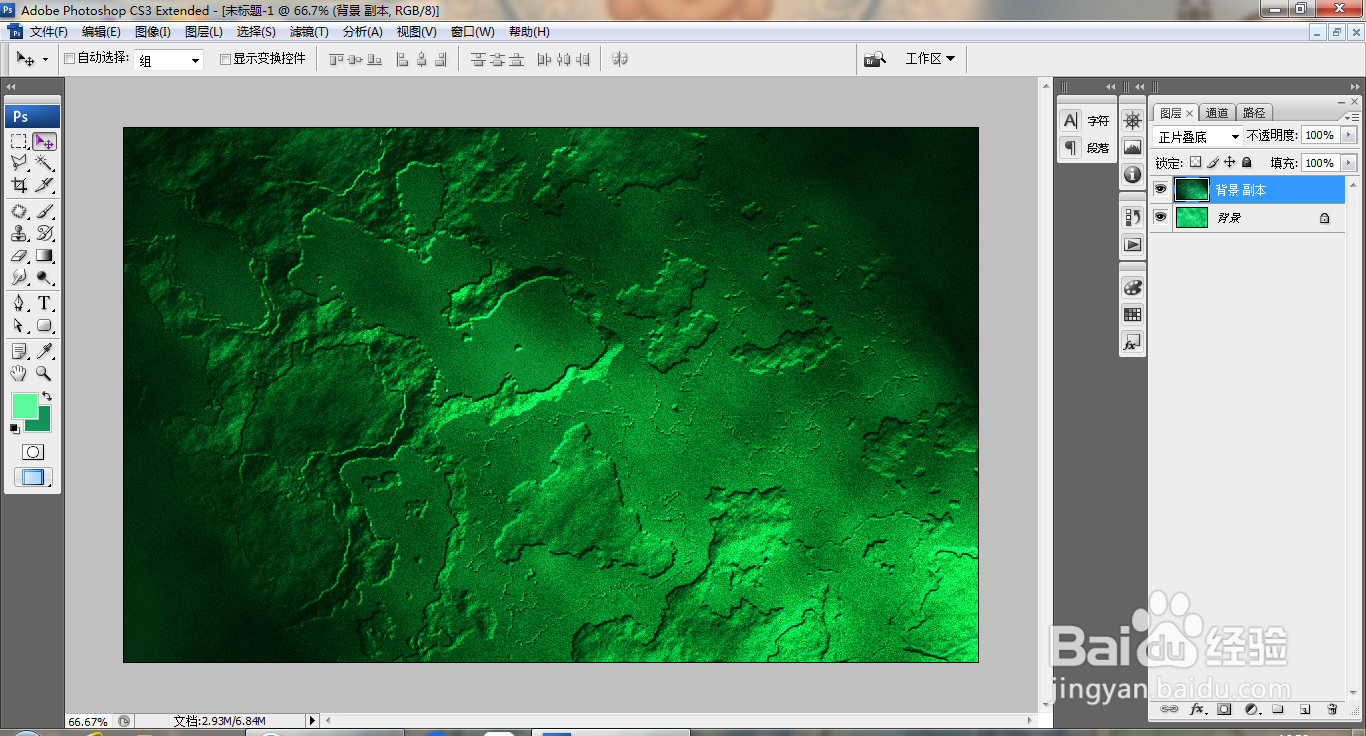1、打开PS,新建空白背景,设置前景色为浅绿色,背景色为深绿色,选择滤镜,渲染,云彩,如图

2、选择滤镜,杂色,添加杂色,设置数量为5%,点击确定,如图

3、打开色阶对话框,调整色阶滑块,如图

4、复制背景副本,正片叠底,如图

5、新建alpha1通道,点击确定,如图

6、选择滤镜,渲染,分层云彩,如图

7、再次执行云彩命令,如图

8、打开曲线对话框,调整曲线节点,如图

9、点选魔棒工具,载入选区,打开色阶对话框,调整色阶滑块,如图

10、填充颜色,如图

11、回到RGB通道,点击确定,如图

12、选择滤镜,渲染,光照效果,设置纹理通道为alpha1通道,点击确定,如图

13、再次调整图片,如图